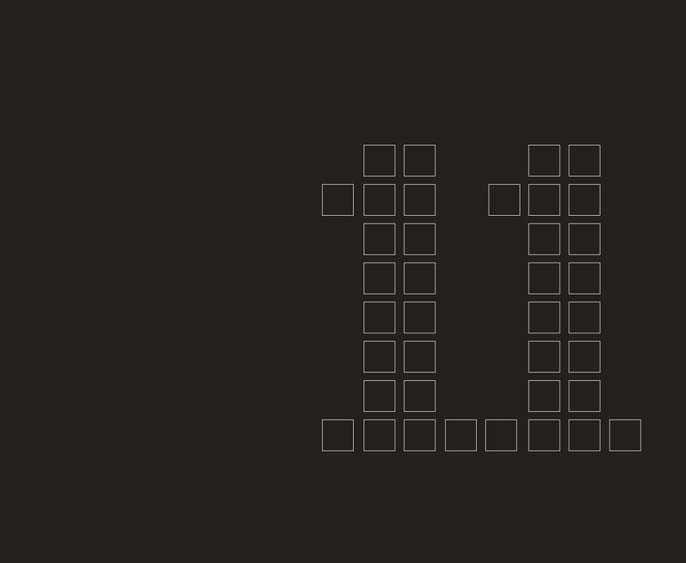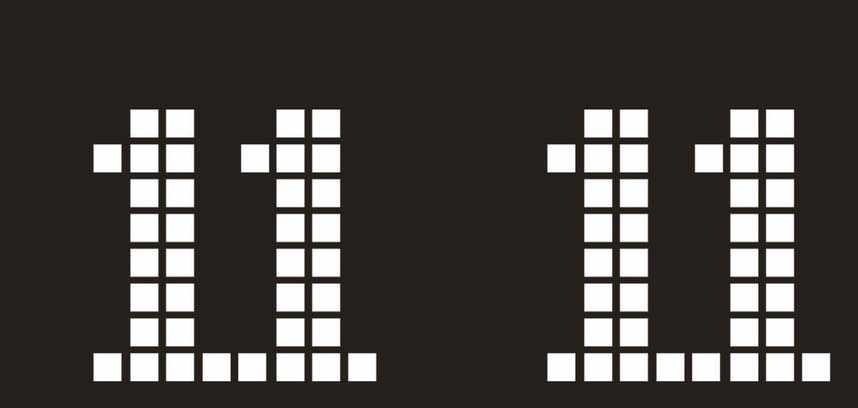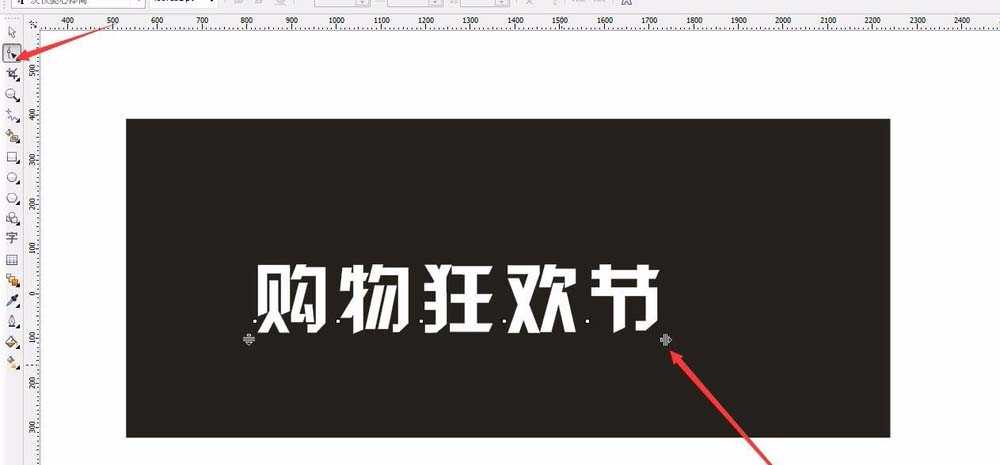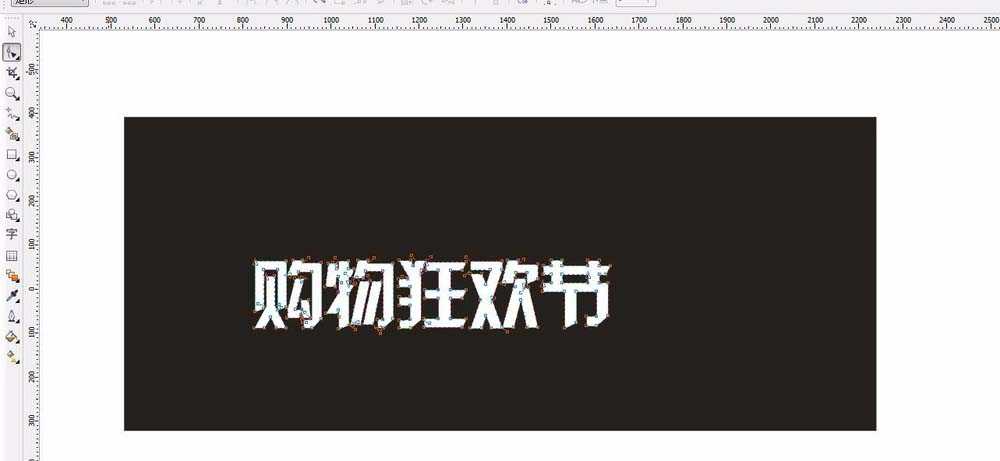CDR怎么设计大红色主题的双十一购物狂欢节的海报?
平面设计 发布日期:2024/9/25 浏览次数:1
正在浏览:CDR怎么设计大红色主题的双十一购物狂欢节的海报?
双十一快到了,不要只想着购物哦,快来跟我一起制作购物狂欢节的海报吧
- 软件名称:
- CorelDRAW X8 64位 简体中文安装免费版(附序列号)
- 软件大小:
- 547.9MB
- 更新时间:
- 2016-11-23立即下载
1、首先打开软件,输入我们的标题文字 购物狂欢节,一会我们有设计字体,所以先选择一个好看的字体打底。我选择的是汉仪菱心简体。
2、先来制作双十一。用矩形工具画正方形,然后复制,组成11的形状。填充为白色,待用。
3、然后是购物狂欢节的字体,先用形状工具把字距拉近,否则出现空白会很难看。然后字体转化为曲线,用形状工具调节到自己喜欢的样子。
4、用形状工具调节细节处,边角处做成直角边。慢慢调节,直到下图效果。
5、画个图形,修剪掉一部分。
6、把双十一跟字组合到一起,然后焊接成一个整体。
上一页12 下一页 阅读全文